史上最详细的WIN7下WIFI共享上网教程来了
win7下共享无线网络连接
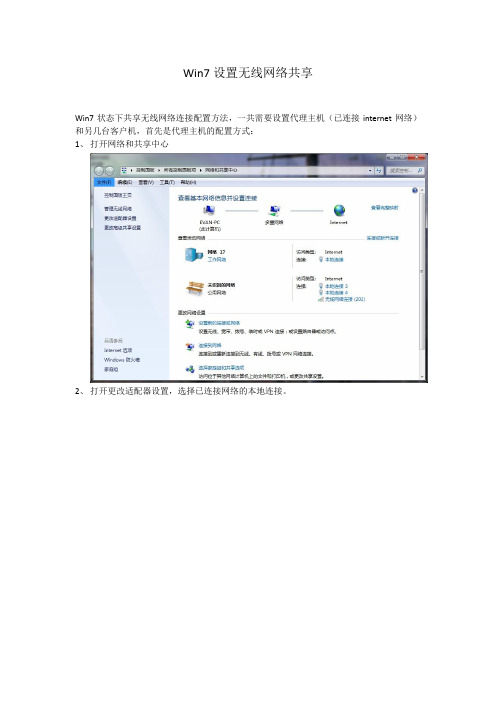
Win7设置无线网络共享
Win7状态下共享无线网络连接配置方法,一共需要设置代理主机(已连接internet网络)和另几台客户机,首先是代理主机的配置方式:
1、打开网络和共享中心
2、打开更改适配器设置,选择已连接网络的本地连接。
3、选择共享选项,把下面的勾选上,然后选择您要共享给的网络,一般为无线网络连接,
这时会弹出对话框,IP地址默认设置为192.168.137.1等,确认就行。
4、继续设置本机的无线连接,默认设置为192.168.137.1 子网掩码:255255.255.0 网关可
不填,DNS可以从本地连接详细信息里面看到。
5、再次返回到网络和共享中心,选择设置新的连接或网络,然后选择最下面一个设置无线临时网络。
6、为您新建立的连接命名和设置密码
7、设置完成,点击完成关闭向导。
二、下面就是要连接的计算机的配置了,只要设置IP和主机在同网段即可
2、查看你的无线连接,连接到网络就可以了。
win7wifi共享设置
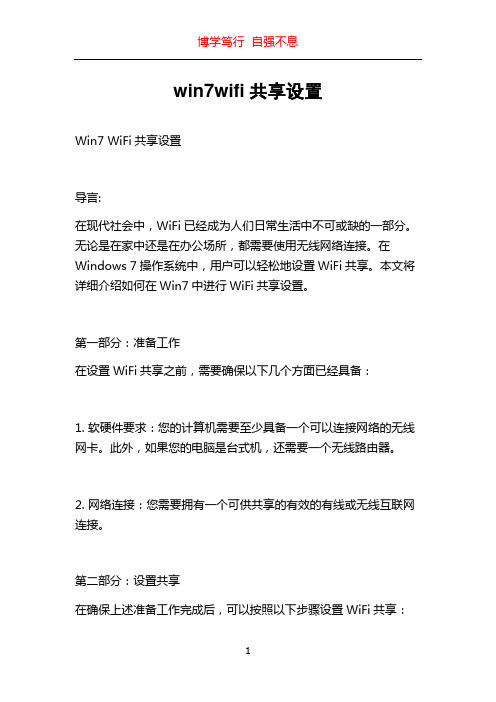
win7wifi共享设置Win7 WiFi共享设置导言:在现代社会中,WiFi已经成为人们日常生活中不可或缺的一部分。
无论是在家中还是在办公场所,都需要使用无线网络连接。
在Windows 7操作系统中,用户可以轻松地设置WiFi共享。
本文将详细介绍如何在Win7中进行WiFi共享设置。
第一部分:准备工作在设置WiFi共享之前,需要确保以下几个方面已经具备:1. 软硬件要求:您的计算机需要至少具备一个可以连接网络的无线网卡。
此外,如果您的电脑是台式机,还需要一个无线路由器。
2. 网络连接:您需要拥有一个可供共享的有效的有线或无线互联网连接。
第二部分:设置共享在确保上述准备工作完成后,可以按照以下步骤设置WiFi共享:1. 打开“控制面板”:可以通过点击“开始”菜单,然后选择“控制面板”来打开控制面板窗口。
2. 进入“网络和共享中心”:在控制面板窗口中,选择“网络和Internet”类别,然后点击“网络和共享中心”。
3. 选择网络连接:在“网络和共享中心”窗口中,点击左侧面板的“更改适配器设置”链接。
这将打开“网络连接”窗口,其中列出了您的网络连接。
4. 右键点击网络连接:在“网络连接”窗口中,找到您要共享的网络连接,然后右键点击。
通常情况下,这是一个以太网连接或无线网络连接。
5. 进入属性设置:通过右键点击选定的网络连接,选择“属性”选项,打开网络连接的属性窗口。
6. 启用共享:在网络连接的属性窗口中,选择“共享”选项卡。
然后勾选“允许其他网络用户通过此计算机的Internet连接来连接”,并在下拉菜单中选择“本地区连接”。
7. 保存设置:点击“确定”按钮保存更改,然后关闭所有打开的窗口。
第三部分:连接其他设备在完成WiFi共享设置后,可以连接其他设备来使用您的共享网络。
按照以下步骤操作:1. 打开设备:在需要连接WiFi的设备上,打开无线网络功能。
可以使用电脑、手机、平板电脑等设备。
2. 搜索网络:在设备的无线网络设置中,搜索可用的无线网络。
笔记本WIN7系统共享WIFI无线热点供手机上网

Windows 7下“设置无线临时网络”实现带WI-FI功能的手机和笔记本共享上网 1. 单击任务栏右下方网络连接图标,并选择“打开网络和共享中心”。
2. 在“网络与共享中心”对话框左侧任务栏中选择“设置新的连接或网络”。
3. 在“设置连接或网络”,选择“设置无线临时(计算机到计算机)网络”并单击下一步。
建议网络名采用英文,安全类型为WEP,安全秘钥为五位数字,在“保存这个网络”打勾。
4. 退回桌面,在“无线网络连接”里就会出现名称为test的接入点。
右键单击它,然后点连接,随后出现“等待用户”字样。
最后再次打开网络和共享中心---更改适配器设置---右键单击无线网络连接---属性---双击INTERNET协议版本4(TCP/IPV4)
更改IP地址为:192.168.137.1,
更改子网掩码为:255.255.255.0,
默认网关留空,DNS地址留空
至此,在笔记本上的设置结束。
下面进入手机设置。
5、手机开启WLAN,搜索到无线信号test,在静态IP地址里进行设置。
手机IP地址:192.168.137.2
子网掩码:255.255.255.255.0
默认网关:192.168.137.1
主DNS地址:192.168.137.1
副DNS地址留空
至此所有设置完毕,用手机连接“test”即可,会提示输入网络安全密匙,即先前设置的12345.手机通过WIN7系统共享WIFI热点即可进行免费无线上网。
Win7共享无线网络(Hotspot)

笔记本无线共享(Windows 7系统)
其实也就是将笔记本的无线网卡作为热点(HotSpot)使用.下面讲解方法.
1.首先单击,
2.单击"打开网络和共享中心"
3.单击"更改适配器设置"
4.找到你的电脑的有线连接
机的Internet连接来连接(N)
5.建立批处理
(1)新建记事本文档,打开后将以下内容(等号后面括号里的内容需要自定义,括号要删除)复制进去:
@echo off
netsh wlan set hostednetwork mode=allow ssid=[你的无线网络的名字] key=[密码(≥8位的字母或数字)]
netsh wlan start hostednetwork
pause
并保存为"允许WiFi.bat"
(2)再次新建记事本文档,打开后将以下内容复制进去:
@echo off
netsh wlan set hostednetwork mode=disallow
pause
并保存为"阻止WiFi.bat"
6.以管理员身份运行"允许WiFi.bat",会出现以下画面,证明启动成功
如果与画面不一样(承载网络失败),请尝试更新无线网卡驱动.
上面成功以后,网络连接里会多出一个"无线网络连接2",如下图
如果不想使用了,以管理员身份运行"阻止WiFi.bat"即可
END。
在window7下利用手机WIFI共享电脑网络上网

在window7下利用手机WIFI共享电脑网络上网1、右击桌面的“网络”图标,选择“属性”,进入“网络和共享中心”2、在“网络和共享中心”窗口,点击左边的“更改适配器设置”进入“网络连接”界面。
见图13、在“网络连接”窗口中,右击“本地连接”选择属性。
见图2。
注意:用ADSL直接上网没有通过路由器的朋友,如果出现无网关提示,请在这一步中右击“宽带连接”在属性窗口中,点击“共享”标签。
然后选中“允许其他网络用户通过此计算机的Internet连接来连接”选项。
4、在“网络连接属性”窗口中先点击“共享标签”然后选中“允许其他网络用户通过此计算机的Internet连接来连接”选项,然后按确定退出。
见图35、回到“网络和共享中心”点击左边的“管理无线网络”选项。
见图46、在“管理无线网络”窗口中,点击“添加”按钮。
见图57、接下来在弹出窗口中,选择下面的选项“创建临时网络”。
然后点下一步。
见图6、图7.8、然后,在“为您的网络命名并选择安全选项”的窗口中,输入网络名(即手机搜索到的WIFI信号的名字),以及安全类型,并“选择保存这个网络”选项,然后按下一步继续操作。
见图8.(部分网友反映在手机端连接后,会有重启现象,我也有这种问题,只需在这个步骤里选择“无身份验证(开放式)”选项即可)很多网友反应连接上之后会重启,如果出现这种情况的建议不要设置密码。
我自己设置了密码连接之后手机马上重启,不设密码安然无事。
9、在完成窗口中等待创建网络完成后,点击“完成”按钮,退出即可。
10、最后,在电脑任务栏上,左击网络图标,点击你刚刚输入的网络名进行连接后,就大功告成了。
见图9.。
Win7无线网络共享的设置方法

Win7无线网络共享的设置方法有时候难免碰到多个人需要上网却只有一根网线的情况,其实在win7系统里,是可以设置无线网络共享的。
下面店铺就为大家介绍一下具体的设置方法吧,欢迎大家参考和学习。
win7设置无线网络共享的方法一:1、首先以管理员身份运行命令提示符开始->搜索框输入cmd,出来的cmd.exe上右键管理员身份运行,或者win+R打开运行提示框,输入cmd并回车。
2、设置“虚拟Wifi网卡”模式敲入命令:netsh wlan set hostednetwork mode=allow ssid=Master_Share key=1234567890其中:Mode:是否启用虚拟Wifi网卡,改为disallow则为禁用Ssid:设定无线网络的名称Key:设定无线网络的密码。
执行完以后我们会在网络适配器里面看到一个“无线网络连接4“的虚拟网卡(一般情况是无线网络连接2,因为我机器曾接入多块无线网卡故为无线连接4)3、启用“Internet连接共享”打开控制面板找到并打开“网络和共享中心”窗口,右键单击已连接到Internet的网络连接,选择“属性”,切换到“共享”选项卡,选中其中的复选框,并选择允许其共享Internet的网络连接在这里即我们的虚拟Wifi网卡。
确定之后,提供共享的网卡图标旁边会出现“已共享”标志在命令提示符中运行以下命令:netsh wlan start hostednetwork开启我们之前设置好的无线网络(将start改为stop即可关闭该无线网)。
用你的手机搜索一下无线,找到名称为Master_Share的网络,点击连接并输入你设置的密码,是否能够上网了呢?win7设置无线网络共享的方法二:(推荐)更酷的玩法:其实配置无线有更简单方便的方法1、首先确保所有的网卡都没有设置Internet连接共享,如果设置过,请取消共享。
打开控制面板->网络和共享中心->设置新的连接或网络选择“设置无线临时(计算机到计算机)网络”并点击下一步出现的窗口中输入你的无线网络名称和密码,注意安全类型选择WEP以方便设置(其实平时也不会总开着无线共享,所以也没必要非要wap2)。
win7台式机怎么共享网络

win7台式机怎么共享网络
没有无线网,手机只能通过流量上网怎么办?下面就让店铺教大家win7台式机共享网络,
win7台式机共享网络的方法
第一步按WIN+R调出“运行”栏,在“运行”菜单栏输入“cmd”,出现命令提示符,输入命令“netsh wlan set hostednetwork mode=allow ssid=smile key=a12345 ”,启动虚拟WIFI网卡,其中ssid等于后的参数为网络名,key为密钥。
输入命令后,enter键回车,会提示启动承载网络。
如果不能启动,关闭命令提示符。
进入开始,找到附件中的命令提示符以管理员身份运行,再输入netsh这条命令。
第二步打开网络共享中心,点击“更改适配器”,我们会看到一个名叫“无线网络连接2”的网络连接,这就是win7自带的虚拟WIFI 网卡,接着右键点击正在连接的网络,属性,看到“共享”选项卡,点击进入,勾选允许其他网络用户通过此计算机的Internet连接来连接,并选择“无线网络连接2”来连接。
第三步打开命令提示符,输入最后的命令,“netsh wlan start hostednetwork”,启动承载网络。
如果提示无法启动承载网络连到系统上的设备没有发挥作用,请通过电脑按键或快捷键打开无线网开关。
第四步,打开手机的WIFI,会搜到一个名叫“smile”的网络,此时输入刚设好的密钥“a12345”,这样一个无线网络就完成了,快分享给你的朋友试试吧!。
win7共享wifi设置方法(超简单)

Win7共享wifi设置方法
【灰灰狼】
第一步:打开无线网卡,如联想y450按Ctrl+F5,打开无线网卡。
第二步:找开网络和共享中心,点“管理无线网络”,如下图。
第三步:添加一个无线网络,选创建临时网络,点下一步,设置如下图:
第四步:在点下一步创建成功的连接对话框中,有一个注意的地方,如下图:启用连接共享一定要启用。
启用连接共享成功后,如下图:
第五步:上面设置好后,可以看到本地连接是共享的,如下图:
第六步:查看无线网卡系统分配的IP地址。
如下图:
记下IP地址及子网掩码,在手机设置时要用
第七步:设置手机端。
不同的手机可能不一样,我的是E72,设置如下:设置——连接——承载方式——接入点——无线局域网,会找到你设置的wifi名称,选中,提示要密码,输入12345。
然后进入这个接入点高级设置:设置IP地址为192.168.137.2,子网掩码255.255.255.0,默认网关192.168.137.1,DNS为192.168.137.1如果提示备用可以再输个8.8.8.8。
上面的IP不同的机器可能不一样,但方法思路是一样的。
第八步:上网前选这个接入点就可以了。
注意:如果出现不能上网请检查上面几步,特别是第五步中,本地连接是否有“共享的”三个字,如果没有,请删除上面建的E72连接,重复上面步骤。
win7 电脑 作路由器 分享无线网 无线wifi
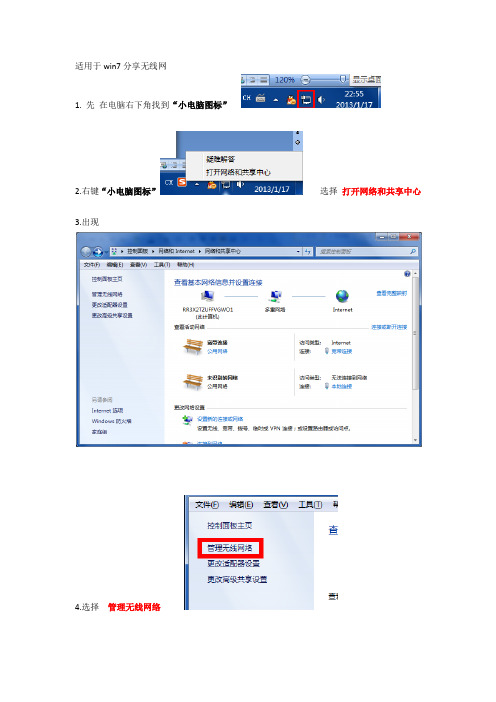
适用于win7分享无线网1. 先在电脑右下角找到“小电脑图标”2.右键“小电脑图标”选择打开网络和共享中心3.出现4.选择管理无线网络5.会出现6.选择添加7. 选择创建临时网络8.选下一步9. 在这一步你可以输入一个ID和密码(一般我自己选的时候会把,,因为可以方便手机的连接)(注:如果iphone手机最好用无身份验证的网。
有密码的WPA2-个人好像连不上= =!)输入完无线网名与密码后,。
选择下一步10. 这时候记得选择启用Internet 连接共享******************************************************************************************* 问题1 注:在启用Internet连接共享以后可能会出现让你选择本地连接或宽带连接的选项,可以根据实际情况选择你能上网的连接比如:我能用宽带连接上网,那么我就选择宽带连接******************************************************************************************* 问题2 有人在使用一段时间之后发现如上图的“启用Internet连接共享”选项没有了。
继续向下看,我们找到解决方法。
打开网络和共享中心,选择左侧的管理无线网络,进入如下图示界面。
(第5步的界面)选择适配器属性,切换到共享标签。
取消“允许其他网络用户通过此计算机的Internet连接来连接”,如下图:点确定重新设置一个无线临时网络又可以找回“启用Internet连接共享”了。
11.这个时候网123 就可以用了。
然后用手机或者其他电脑搜索无线网络,输入密码连接上就可以了。
win7无线网络共享(史上最有效)

关于Windows7下无线共享上网的几种方法学校宿舍网使用的是锐捷认证客户端,限制多网卡,一旦检测到就会断开认证链接,想共享上网不是很容易啊~~后来宿舍有人买来了一台TP-Link无线路由器想用它来共享上网。
可是只要把宿舍网线插进WAN口,无论如何都没法认证成功!杯具啊~~只好插进LAN口,一人用一个号认证,好好地一个无线路由器就只能当做交换机来用了,很是让人伤心哪!至今还未找到锐捷下用路由器的方法(网上搜过多次了,各种方法都试过,破解还有安装共享软件之类的,都比较麻烦。
不想再试了~~谁有简单的方法可别忘了告诉我哦~~)后来只好在笔记本上下功夫了。
下面是我在Windows7下总结出来的无线共享上网的几种方法,拿出来给大家分享一下:1.点对点连接共享上网(XP下也可以的,方法自己找,这里只说Win7)虽说是点对点,但不是就只能两个人共享,这点可别理解错了!!(现在就正在和室友共享上网,下面图片中的lenovo就是我创建的连接)下面是整个创建连接过程的截图:首先进入“网络和共享中心”,这个方法很多,自己找吧。
选“管理无线网络”点“添加”,再选“创建临时网络”选“下一步”出现下面窗口仿照下图填一下,点“下一步”无线网络创建成功,再点下面的启用Internet连接共享就可以了。
创建成功后点任务栏右下角的“网络连接”图标,就可以看到你的连接了:如果你创建连接时电脑没有联网,那么上图的界面就不会有启用Internet连接共享这个选项。
这是我们可以手动把本地连接(就是有线网卡)设置共享:进入“网络和共享中心”,选“更改适配器设置”,出现下图:再在本地连接上右键选属性:点“共享“选项卡,把下面两个框框勾上再确定就OK了!还有一点也比较重要:要和你共享上网的电脑无线网卡要设置成“自动获取IP地址”(默认就是这样的,如果不是请把它改过来),或者自己设置成和主机无线网卡IP在同一网段的IP也行。
万一,你照我说的设置了还是不能上网,你可以检查下自己的无线网卡IPv4的设置是否类似于下图,不是的话请仿照下图设置:至此,别人就可以和你共享上网了!再加一种简便的设置方法(29楼网友提醒):用联想的闪联任意通也可以创建和管理类似的连接,实现共享上网。
win7无线局域网

Win7无线局域网1. 简介Win7无线局域网是指在Windows 7操作系统下,通过无线网络连接设备实现局域网内设备之间的通信。
随着无线网络的普及和发展,越来越多的人开始使用无线局域网来实现设备间的连接和数据传输。
本文将介绍Win7下如何设置和配置无线局域网。
2. 设置无线局域网2.1 检查无线网卡在使用无线局域网之前,首先需要确保电脑上安装了无线网卡,并且网卡已经正确安装并启用。
可以在设备管理器中检查无线网卡的状态,如果网卡未安装或未启用,需要先安装或启用网卡。
2.2 连接无线网络在Win7操作系统中,连接无线网络的步骤如下:1.打开“控制面板”,选择“网络和共享中心”。
2.在左边的菜单中,点击“管理无线网络”。
3.点击“添加”按钮,输入要连接的无线网络的名称和安全设置,点击“下一步”。
4.根据无线网络的安全设置,输入正确的密码或安全密钥,点击“下一步”。
5.完成上述步骤后,操作系统将会连接到无线网络。
2.3 管理无线网络在Win7中,可以方便地管理已连接的无线网络。
在“网络和共享中心”中,可以查看当前连接的无线网络的状态,包括信号强度、IP地址等信息。
同时也可以断开连接或删除已保存的无线网络。
3. 配置无线局域网3.1 分享文件和打印机通过无线局域网,可以方便地实现文件和打印机的共享。
在Win7中,可以按照以下步骤配置文件和打印机的共享:1.打开“控制面板”,选择“网络和共享中心”。
2.点击“更改高级共享设置”。
3.在“文件和打印机共享”部分,选择“开启文件和打印机共享”。
4.配置其他相关的共享设置,如密码保护共享等。
3.2 设置网络发现在设置文件和打印机共享之前,需要确保网络发现已经开启。
网络发现可以使设备在同一无线网络下互相可见,方便进行共享和通信。
1.打开“控制面板”,选择“网络和共享中心”。
2.点击“更改高级共享设置”。
3.在“网络发现”部分,选择“开启网络发现”。
3.3 防火墙设置在进行无线局域网配置时,还需要注意防火墙设置。
win7怎么连接wifi

win7怎么连接wifiWin7如何连接WiFi简介:在现代科技快速发展的时代,无线网络已成为人们日常生活中不可或缺的一部分。
无线网络的普及,使得人们可以轻松地访问互联网,无需使用传统的有线连接。
Windows 7(Win7)是微软公司于2009年发布的操作系统,具有广泛的用户群体。
本文将向您介绍Win7操作系统如何连接WiFi,以便您能够顺利地使用无线网络。
步骤一:打开网络和共享中心要连接WiFi网络,我们首先需要打开Win7的网络和共享中心。
您可以通过以下几种方式打开网络和共享中心:1. 单击系统托盘上的网络图标,然后选择“打开网络和共享中心”选项。
2. 同时按下Win + R键,以打开运行对话框,然后输入“control”并按下回车键,在控制面板中找到“网络和共享中心”。
步骤二:选择适当的WiFi网络在网络和共享中心界面上,您将看到当前可用的网络连接类型。
找到“无线网络连接”一栏,单击它以显示可用的WiFi网络列表。
接下来,选择您要连接的WiFi网络。
步骤三:连接到选定的WiFi网络一旦您选择了要连接的WiFi网络,接下来需要输入网络的安全密钥(即WiFi密码)以完成连接。
如果该网络是开放网络,您可以直接连接,无需输入密码。
步骤四:等待连接成功在输入安全密钥后,Win7将尝试连接到您选择的WiFi网络。
在连接过程中,请耐心等待几秒钟,直到连接成功。
一旦成功连接,您将看到WiFi图标在任务栏中显示已连接的状态。
步骤五:检查网络连接连接成功后,为确保网络连接正常工作,您可以进行一些简单的检查:1. 打开您喜欢的网络浏览器,尝试访问一个网站,以确保您可以成功访问互联网。
2. 如果您的计算机上有其他已连接的网络接口(例如有线以太网),请确保您正在使用WiFi连接来访问互联网。
常见问题与解决方案:1. 我忘记了WiFi密码应该怎么办?如果您忘记了网络密码,可以联系网络的管理员或路由器的所有者,以获取正确的密码。
Windows 7 无线网络共享上网(图)

Windows 7 无线网络共享上网小编的朋友最近新买了台笔记本电脑,他的那台老旧笔记本现已退居二线了,可是小编朋友家就一条网线,有时他的家人偶尔也会用他的旧电脑上上网,所以导致家里两台电脑一条网线的尴尬,于是小编的朋友打算买个无线路由器来解决这个麻烦,小编知道后告诉他,其实压根没这必要,其实Windows 7 系统内置有一项功能。
可以通过对无线网卡路由的设置,达到共享WIFI上网,接下来就让小编教你如何设置:1.以管理员身份运行命令提示符下面的步骤必须在管理员权限下运行,因此我们从开始菜单找到“命令提示符”,或直接键入cmd快速搜索,右键单击它,选择“以管理员身份运行”,在弹出的用户控制窗口中单击“是”。
还有一种方法就是按住Ctrl和Shift键直接单击该快捷方式,更简单。
2.启用并设定“虚拟Wifi网卡”模式运行以下命令启用虚拟无线网卡:netsh wlan set hostednetwork mode=allow ssid=(这里写无线网名字) key=(这里是密码) 下图执行完以后我们会在网络适配器里面看到一个“无线网络连接2“的虚拟网卡Mode:是否启用虚拟Wifi网卡,改为disallow则为禁用,虚拟网卡即会消失。
Ssid:指定无线网络的名称,最好为英文。
Key:指定无线网络的密码。
该密码用于对无线网进行安全的WPA2加密,能够很好的防止被蹭网。
注:以上三个参数其实可以单独使用,例如只使用mode=disallow 可以直接禁用虚拟Wifi网卡。
3. 启用“Internet连接共享(ICS)”为了与其他计算机或设备共享已连接的互联网,我们需要启用“Internet连接共享”功能。
打开“网络连接”窗口,右键单击已连接到Internet的网络连接,选择“属性”,切换到“共享”选项卡,选中其中的复选框,并选择允许其共享Internet的网络连接在这里即我们的虚拟Wifi网卡。
确定之后,提供共享的网卡图标旁会出现“已共享”标志,表示“Internet连接共享”向虚拟无线网卡开通了4. 开启无线网络继续在命令提示符中运行以下命令:netsh wlan start hostednetwork,即可开启我们之前设置好的无线网络(相当于打开路由器的无线功能。
Win7下共享wifi上网教程

Win7下共享wifi上网的方法(阳光qq1362833129)此方法只针对win7系统有效,只要你有一条网线,一台有无线网卡的电脑,就可以利用这个无线网卡作为热点发射无线信号,其他支持wifi的设备接收这个信号实现共享上网。
无需路由器。
无需软件。
闲言少叙,说正文:1.键盘WIN+R 输入cmd:如图:2.在命令提示符下输入:netsh wlan set hostednetworkmode=allow ssid=??????? key=?????????回车注意:问号的位置随便替换其中:ssid是无线网络的名字需英文字母组成;key是密码由8位以上数字组成。
我的ssid命名为yangguangKey密码是12345678回车后显示为说明你成功开启了虚拟网络功能。
开启成功后,网络连接中会多出一个网卡为“Microsoft Virtual WiFi MiniportAdapter”的无线连接为了方便可以重新命名为虚拟wifi。
或者其他的什么都可以。
只要你知道这个是无线网络。
由于我这台是无线网络的电脑所以不是主服务器,这台的显示是重命名的。
3.打开wifi开关,一般是电脑上面的fn+f1到f12其中的一个。
开启后wifi指示灯点亮4.设置共享网络打开控制面板---网络和internet---网络和共享中心---更改适配器设置,发现里面出现一个新的无线网卡,此时右击本地连接---属性---共享,第一个打上勾并选择无线网络2,第二个打上勾,确定。
确定之后,提供共享的网卡图标旁会出现“共享的”字样5.开启无线网络连接在命令提示符下输入netsh wlan start hostednetwork回车就开启了无线网络。
这时候无线网络连接的红色叉叉消失,你的无线热点也建立完毕了。
为了方便以后开启我们建立一个bat可执行文件放到桌面。
在桌面新建一个文本文档,将这句话复制粘贴进去netsh wlan start hostednetwork保存为bat文件,这时候文本文档变成了bat可执行文件。
win7系统下共享网络设置 共享WiFi设置(轻松五步完成)

win7系统自带WiFi win7无线网络共享设置图文方法(win7共享网络、win7系统下WiFi设置轻松五步完成)开启windows 7的隐藏功能:虚拟WiFi和SoftAP(即虚拟无线AP),就可以让电脑变成无线路由器,实现共享上网,节省网费和路由器购买费。
【要实现通过无线网络共享Internet网络,首先要保证有线网络正常连入了Internet网络,并且无线网卡打开能正常工作。
】
步骤如下:
1、打开网络和共享中心。
可以通过右击任务栏上的网络连接图标,打开网络和共享中心。
或者是可以通过控制面板中的网络和Internet中的查看网络状态和任务。
2、在网络和共享中心中点击设置新的连接或网络。
3、在弹出的对话框中设置无线临时(计算机到计算机)网络,然后点击下一步。
4、在弹出的对话框中点击下一步。
5、输入网络名以及安全密钥(推荐),并点击下一步完。
6、单击启用Internet连接共享按钮,以开启共享网络。
或在有线网络(本地连接)共享网络里设置启用共享:
最简单的方法还有(一个软件搞定):
1、下载并安装最新版本的金山卫士(4.7版本及其以上版本)
地址:/ws/index.shtml
2、打开金山卫士点击百宝箱,点击“WiFi共享”,然后输入WiFi名称(最好为字母和数字)和WiFi密码即完成共享无线网络设置(WiFi无线热点建设完成),打开手机或其它要连接无线网络的电脑,搜索无线网络,找到刚才输入的WiFi名称,连接,输入密码即可,一个多人无线网络就建成了。
(图片太长请去下一页查看)。
win7系统共享无线WiFi的操作方法
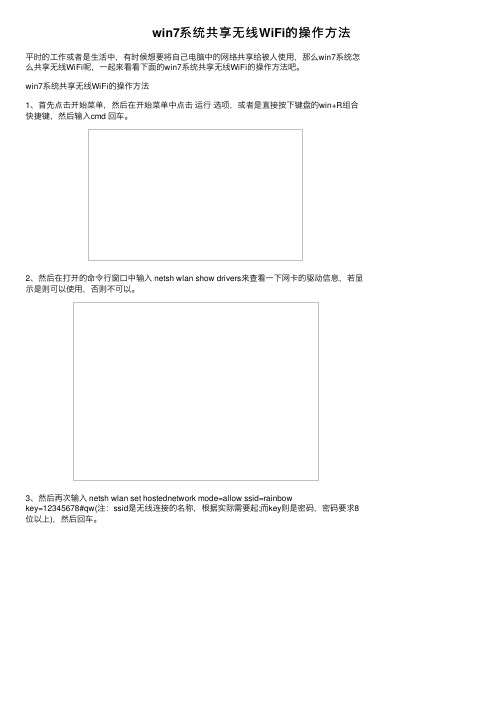
win7系统共享⽆线WiFi的操作⽅法平时的⼯作或者是⽣活中,有时候想要将⾃⼰电脑中的⽹络共享给被⼈使⽤,那么win7系统怎么共享⽆线WiFi呢,⼀起来看看下⾯的win7系统共享⽆线WiFi的操作⽅法吧。
win7系统共享⽆线WiFi的操作⽅法1、⾸先点击开始菜单,然后在开始菜单中点击运⾏选项,或者是直接按下键盘的win+R组合快捷键,然后输⼊cmd 回车。
2、然后在打开的命令⾏窗⼝中输⼊ netsh wlan show drivers来查看⼀下⽹卡的驱动信息,若显⽰是则可以使⽤,否则不可以。
3、然后再次输⼊ netsh wlan set hostednetwork mode=allow ssid=rainbowkey=12345678#qw(注:ssid是⽆线连接的名称,根据实际需要起;⽽key则是密码,密码要求8位以上),然后回车。
4、回车之后,可以看到已经成功创建了⼀个⽆线⽹络了。
5、然后打开⽹络共享中⼼,然后点击左侧的更改适配器设置选项,在打开的页⾯中可以看到⼀个⽆线⽹络2,若没有看到则再次执⾏上⼀步的命令。
6、然后⿏标右击当前正在连接的⽹络,在弹出的菜单中点击属性选项,在弹出的页⾯中点击共享选项,然后将允许其他⽹络⽤户通过计算机的Internet连接来连接前⾯的勾勾上,选择为⽆线⽹络连接2 ,确定。
7、然后再次回到命令⾏窗⼝,输⼊ netsh wlan start hostednetwork,回车,这样就可以启动创建好的⽆线⽹络了;然后在⽹络中就可以看到刚才创建的共享⽹络了,这时候别的⼿机或者是电脑就可以连接这个⽹络了。
以上就是windows7系统⼀键共享⽹络的⽅法了,希望这个⽅法能帮到⼤家。
转:du114 win7系统共享⽆线WiFi的操作⽅法。
WIN7下使用无线网卡共享上网的4种方式
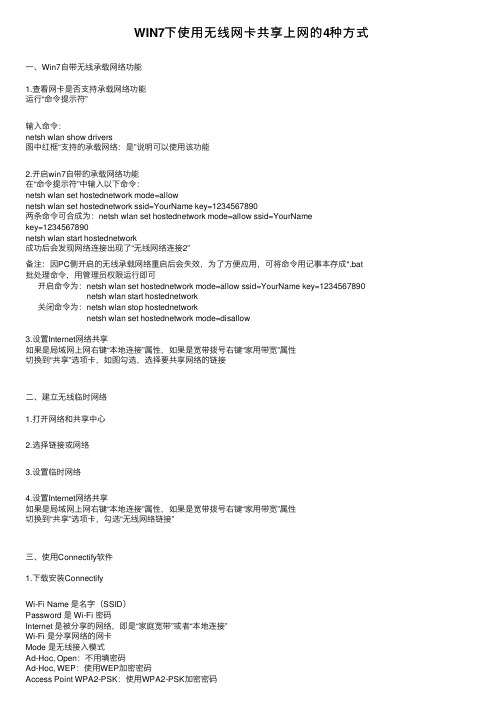
WIN7下使⽤⽆线⽹卡共享上⽹的4种⽅式⼀、Win7⾃带⽆线承载⽹络功能1.查看⽹卡是否⽀持承载⽹络功能运⾏“命令提⽰符”输⼊命令:netsh wlan show drivers图中红框“⽀持的承载⽹络:是”说明可以使⽤该功能2.开启win7⾃带的承载⽹络功能在“命令提⽰符”中输⼊以下命令:netsh wlan set hostednetwork mode=allownetsh wlan set hostednetwork ssid=YourName key=1234567890两条命令可合成为:netsh wlan set hostednetwork mode=allow ssid=YourNamekey=1234567890netsh wlan start hostednetwork成功后会发现⽹络连接出现了“⽆线⽹络连接2”备注:因PC侧开启的⽆线承载⽹络重启后会失效,为了⽅便应⽤,可将命令⽤记事本存成*.bat 批处理命令,⽤管理员权限运⾏即可开启命令为:netsh wlan set hostednetwork mode=allow ssid=YourName key=1234567890 netsh wlan start hostednetwork关闭命令为:netsh wlan stop hostednetworknetsh wlan set hostednetwork mode=disallow3.设置Internet⽹络共享如果是局域⽹上⽹右键“本地连接”属性,如果是宽带拨号右键“家⽤带宽”属性切换到“共享”选项卡,如图勾选,选择要共享⽹络的链接⼆、建⽴⽆线临时⽹络1.打开⽹络和共享中⼼2.选择链接或⽹络3.设置临时⽹络4.设置Internet⽹络共享如果是局域⽹上⽹右键“本地连接”属性,如果是宽带拨号右键“家⽤带宽”属性切换到“共享”选项卡,勾选“⽆线⽹络链接”三、使⽤Connectify软件1.下载安装ConnectifyWi-Fi Name 是名字(SSID)Password 是 Wi-Fi 密码Internet 是被分享的⽹络,即是“家庭宽带”或者“本地连接”Wi-Fi 是分享⽹络的⽹卡Mode 是⽆线接⼊模式Ad-Hoc, Open:不⽤填密码Ad-Hoc, WEP:使⽤WEP加密密码Access Point WPA2-PSK:使⽤WPA2-PSK加密密码完成后,只要按⼀下[Start Hotspot],即可分享Wifi。
通过win7的无线网卡共享上网图文教程
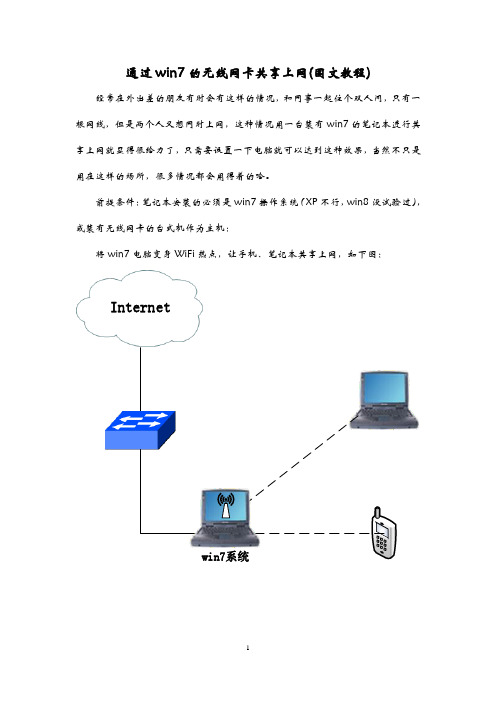
通过win7的无线网卡共享上网(图文教程) 经常在外出差的朋友有时会有这样的情况,和同事一起住个双人间,只有一根网线,但是两个人又想同时上网,这种情况用一台装有win7的笔记本进行共享上网就显得很给力了,只需要设置一下电脑就可以达到这种效果,当然不只是用在这样的场所,很多情况都会用得着的哈。
前提条件:笔记本安装的必须是win7操作系统(XP不行,win8没试验过),或装有无线网卡的台式机作为主机:将win7电脑变身WiFi热点,让手机、笔记本共享上网,如下图:Internetwin71原理:开启windows 7的隐藏功能:虚拟WiFi和SoftAP(即虚拟无线AP),就可以让电脑变成无线路由器,实现共享上网,节省网费和路由器购买费。
2操作步骤:2.1以管理员身份运行命令提示符快捷键win+R→输入cmd→确定(回车),实在不懂的朋友可以这样:点击左下角的开始,然后在“搜索程序和文件”的地方输入“cmd”,回车然后就弹出命令提示符窗口,如图:2.2启用并设定虚拟WiFi网卡先运行命令:cd c:\再运行命令:netsh wlan set hostednetwork mode=allow ssid=Long key=0123456789此命令有三个参数,mode:是否启用虚拟WiFi网卡,在此启用虚拟WiFi 网卡,所以为allow,若改为disallow则为禁用。
ssid:无线网名称,最好用英文(本文以Long为例)。
key:无线网密码,八个以上字符(本文以0123456789为例)。
以上三个参数可以单独使用,例如只使用mode=disallow可以直接禁用虚拟Wifi网卡。
开启成功后,在网络连接中会多出一个网卡为“Microsoft Virtual WiFi Miniport Adapter”的无线连接,为方便起见,将其重命名为virtual wifi。
若没有,只需更新无线网卡驱动就OK了。
2.3设置本地Internet连接共享在“网络连接”窗口中,右键单击已连接到Internet的网络连接(本文的“本地连接”已连至Internet),选择“属性”然后点击“共享”,勾上“允许其他网络用户通过此计算机的Internet连接来连接(N)”,并选择“virtual wifi”。
- 1、下载文档前请自行甄别文档内容的完整性,平台不提供额外的编辑、内容补充、找答案等附加服务。
- 2、"仅部分预览"的文档,不可在线预览部分如存在完整性等问题,可反馈申请退款(可完整预览的文档不适用该条件!)。
- 3、如文档侵犯您的权益,请联系客服反馈,我们会尽快为您处理(人工客服工作时间:9:00-18:30)。
史上最详细的WIN7下WIFI共享上网教程来了!
1.打开WIN7开始菜单,在左下角的框上输入CMD,搜索出来的CMD.EXE对着它右键,选择以“管理员身份运行”。
2.
(1)netsh wlan set hostednetwork mode=allow
承载网络模式设置为允许
(2)netsh wlan set hostednetwork ssid=OPEN key=1234567890
设置一个名字为OPEN的无线接入点,接入点密码为1234567890
(3)netsh wlan start hostednetwork
启动承载网络
看图:
注:每次重启之后都必须重复以上步骤才能开启这个接入点。
为了方便大家,我把以上步骤的设置做成了批处理,请直接下载解压这个批处理,右键选择以管理员身份运行。
(不放心这个脚本的,请右键选择编辑以查看里面的脚本)
ps.如果提示“无法启动承载网络,组或资源的状态不是执行请求操作的正确状态”请到“网络和共享中心”(进入方法最简单的是桌面右下角找到一个类似显示器的图标,左键点击就可以见到)
然后选择“更改适配器设置”
做完这一步之后,把除了有Internet连接的“本地连接”(有些人的可能是宽带连接)之外的其他都禁用,然后再启用。
这样都还是不行的话,就重启一下电脑重新做。
上面开启了软AP。
接下来的仅仅是设置了很简单。
3.重新进入“网络和共享中心”在这个位置把两个网络都设置为家庭网络
4.设置“无线网络连接”的IP以及DNS
方法:以我的为例
对着右侧的“本地连接”左键单击,选择“详细信息”,先别关闭,接着单击“无线网络连接12”,选择“属性”,再下拉双击选择“Internet 协议版本 4(TCP/IPv4)”
IP和子网掩码按照上图填写。
而DNS就根据刚才“本地连接”的详细信息里面的Ip V4 DNS 服务器上的填写。
5.单击“本地连接”选择“属性”,再选择“共享”将里面的两个连接共享的设置都打上勾,其中“家庭网络连接”那个框上面的字体应该为“OPEN”这个网络的连接名字,比如我的就叫做“无线网络连接 12”
手机不需要任何设置,直接连接OPEN接入输入密码即可上网。
以下步骤完全就是为了让milestone更快的连接到“OPEN”这个接入点(因为不需要等虚拟的AP分配IP地址)
6.电脑上的设置就到这里了。
接下来是手机设置
在手机待机桌面上按菜单键--设置--无线和网络--WLAN 设置--按菜单键--高级--使用静态IP--IP地址(192.168.2.2)--网关(192.168.2.1)--网络掩码(255.255.255.0)--域名1(你电脑上的第一个DNS)--域名2(你电脑上的第二个DNS)--返回键
7.现在,你可以连接名称为OPEN密码是1234567890的WIFI接入点了。
